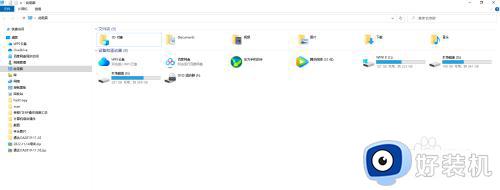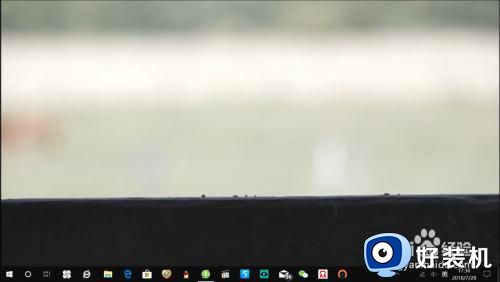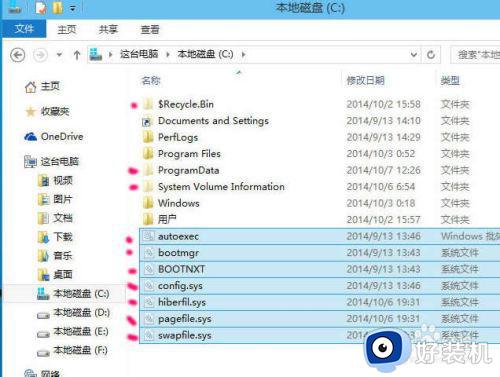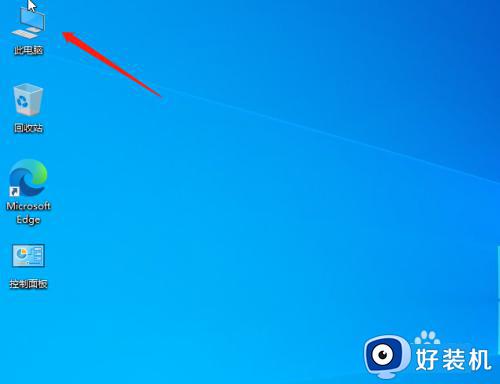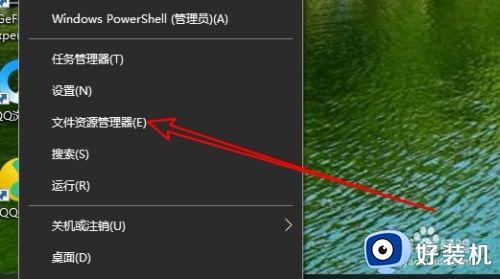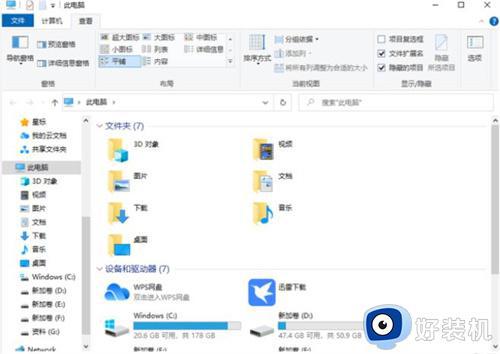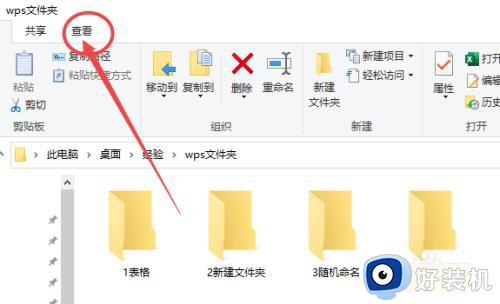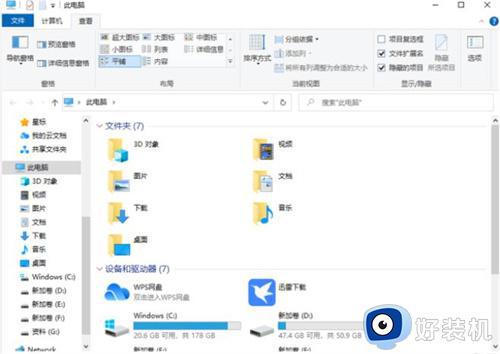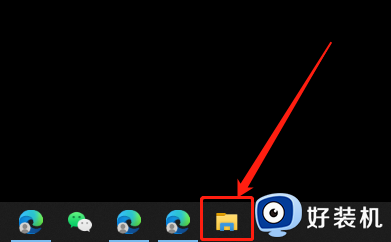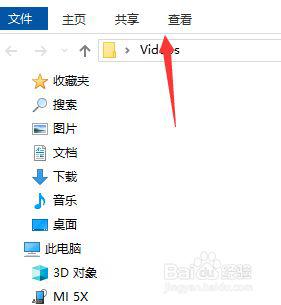win10文件隐藏了怎么显示出来 win10如何把隐藏的文件夹恢复可见
由于win10电脑在使用过程中难免会因为用户的错误操作而导致一些重要的系统文件丢失,从而使得win10系统运行出现故障,因此官方也会将重要的系统文件默认隐藏设置,需要用到的用户可以取消隐藏设置,可是win10文件隐藏了怎么显示出来呢?这里小编就来教大家win10把隐藏的文件夹恢复可见设置方法。
推荐下载:win10纯净版64位专业版
具体方法:
1、在电脑桌面找到“此电脑”,双击打开进入。
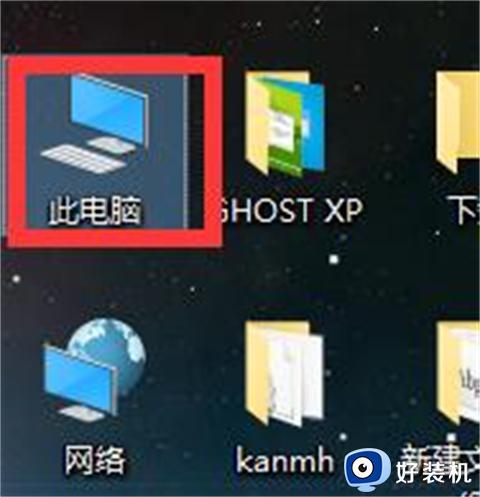
2、在打开的界面中,找到查看,然后找到右侧的选项按钮。
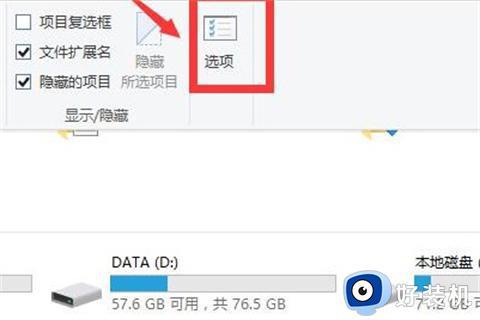
3、在弹出的界面中,切换到查看选项进入。
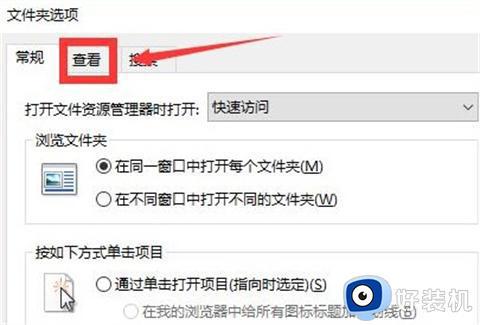
4、在“高级设置”目录中,向下查找,找到“隐藏受保护的操作系统文件(推荐)”,将勾选取消掉。
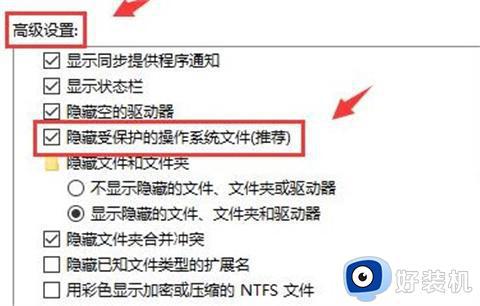
5、在其下方,勾选上“显示隐藏的文件,文件夹和驱动器”,然后点击确定。
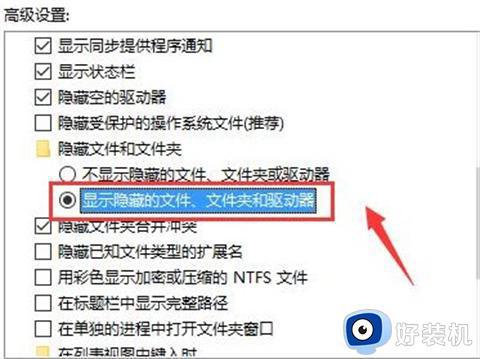
6、这个时候会弹出警告窗口,点击是,就行了,隐藏的文件夹就能够直接查看了。
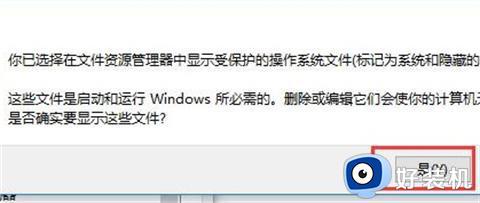
以上就是小编给大家分享的win10把隐藏的文件夹恢复可见设置方法了,如果有不了解的用户就可以按照小编的方法来进行操作了,相信是可以帮助到一些新用户的。
win10设置隐藏文件夹的方法
1、首先用鼠标左键点击需要隐藏的文件夹,然后选择上方菜单栏中的“查看”,再点击“隐藏所选项目”
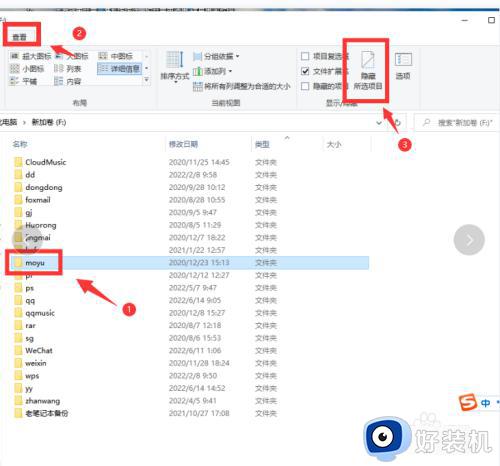
2、然后选择隐藏属性,再点击“确定”即可
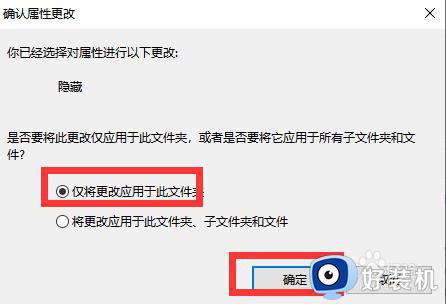
以上就是win10设置隐藏文件夹的方法的全部内容,如果你也有相同需要的话,可以按照上面的方法来操作就可以了,希望本文能够对大家有所帮助。